Konversi APNG menjadi PDF
Cara mengonversi animasi APNG ke file PDF menggunakan IrfanView, ezgif.com, atau Adobe Acrobat.
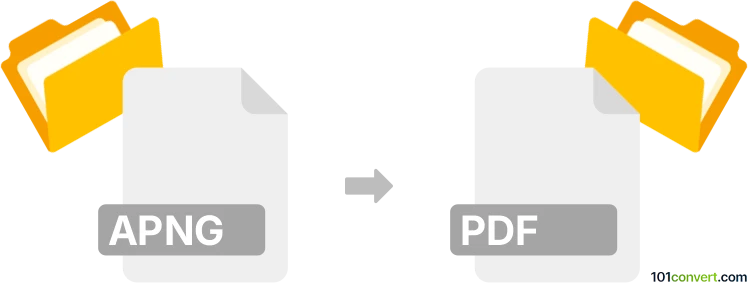
Bagaimana mengkonversi apng ke pdf berkas
- Lainnya
- Belum ada peringkat.
101convert.com assistant bot
3mgg
Memahami format file APNG dan PDF
APNG (Animated Portable Network Graphics) adalah ekstensi dari format PNG yang mendukung animasi, mirip dengan GIF tetapi dengan kedalaman warna dan transparansi yang lebih baik. PDF (Portable Document Format) adalah format file yang digunakan secara luas untuk menyajikan dokumen, termasuk teks dan gambar, secara independen dari perangkat lunak aplikasi, perangkat keras, dan sistem operasi.
Kenapa mengonversi APNG ke PDF?
Mengonversi APNG ke PDF berguna saat Anda perlu membagikan atau mengarsipkan animasi sebagai dokumen statis, atau ketika Anda ingin menyertakan frame animasi sebagai gambar dalam PDF untuk pencetakan atau distribusi. Perlu diingat bahwa animasi tidak akan dipertahankan; hanya frame statis (biasanya frame pertama atau semua frame sebagai halaman terpisah) yang akan disertakan dalam PDF.
Bagaimana cara mengonversi APNG ke PDF
Karena PDF tidak mendukung animasi, proses konversi melibatkan ekstraksi frame dari APNG dan menyimpannya sebagai gambar dalam PDF. Berikut langkah-langkahnya:
- Ekstrak frame dari APNG: Gunakan alat seperti APNG Disassembler atau ezgif.com untuk memecah APNG menjadi frame PNG individual.
- Konversi frame PNG ke PDF: Gunakan pembuat PDF seperti IrfanView, Adobe Acrobat, atau layanan online untuk menggabungkan gambar PNG menjadi satu file PDF.
Perangkat lunak yang direkomendasikan untuk konversi APNG ke PDF
- IrfanView (Windows):
- Buka frame PNG pertama di IrfanView.
- Pilih File → Batch Conversion/Rename untuk menambahkan semua frame.
- Pilih PDF sebagai format output dan mulai proses batch.
- ezgif.com (Online):
- Unggah file APNG Anda dan gunakan alat APNG to frames.
- Unduh frame PNG yang diekstrak.
- Gunakan alat PNG to PDF untuk menggabungkan frame menjadi PDF.
- Adobe Acrobat (Windows/Mac):
- Buka File → Create → PDF from File dan pilih frame PNG Anda.
- Atur urutan dan simpan sebagai PDF.
Saran untuk hasil terbaik
- Pilih apakah menyertakan semua frame atau hanya frame pertama dalam PDF.
- Sesuaikan pengaturan resolusi gambar dan kompresi untuk ukuran dan kualitas PDF yang optimal.
- Pratinjau PDF untuk memastikan semua frame berada dalam urutan yang benar.
Kesimpulan
Mengonversi APNG ke PDF mudah dilakukan dengan alat yang tepat. IrfanView dan ezgif.com adalah pilihan yang sangat baik untuk mengekstrak frame dan membuat PDF. Ingat, animasi akan hilang, tetapi Anda dapat menyimpan konten visual sebagai gambar statis dalam dokumen PDF Anda.
Catatan: Catatan konversi apng ke pdf ini tidak lengkap, harus diverifikasi, dan mungkin mengandung ketidakakuratan. Silakan pilih di bawah ini apakah Anda merasa informasi ini bermanfaat atau tidak.